Как исправить «Ошибку рендеринга звука на Youtube» на ПК?
Опубликовано: 2022-01-31Это действительно очень надоедливо, когда всплывает уведомление « Ошибка аудиорендерера Youtube». После выполнения всей работы, необходимой для приготовления блюда, и вдруг, когда вы открываете YouTube, все, что вы видите, это « Ошибка аудиорендерера Youtube».
Не только кулинария, это может быть все что угодно, что нужно посмотреть на ютубе, но ютуб просто не понимает актуальности. Когда возникает этот сценарий, все, что вы можете сделать, это найти способы его исправить.
Поэтому я собираюсь дать вам способы, с помощью которых вы можете перенаправить свое разочарование на исправление этой проклятой вещи. Это случалось со мной довольно много раз, и, поверьте мне, я терял это каждый раз.
Есть люди, которые предпочитают слушать музыку на YouTube, а не в любом приложении для потоковой передачи музыки. Я чувствую, что это так несправедливо по отношению к ним, когда появляется сообщение «Ошибка аудиорендерера Youtube» .
Итак, давайте посмотрим, какими способами можно быстро выполнить и исправить ошибку.
Содержание
- 1 Как исправить «Ошибка аудиорендерера Youtube»? - Переподключите устройства воспроизведения звука
- 2 Как исправить «Ошибка аудиорендерера Youtube»? - Перезагрузите устройство
- 3 Как исправить «Ошибка аудиорендерера Youtube»? - Пройдите устранение неполадок со звуком
- 4 Как исправить «Ошибка аудиорендерера Youtube?» - Перезапустите аудиодрайверы
- 5 Как исправить «Ошибка аудиорендерера Youtube»? - Обновите аудиодрайвер
- 5.1 Загрузите его вручную
- 5.2 Загрузка автоматически
- 6 Как исправить «Ошибка аудиорендерера Youtube»? - Откатить аудиодрайвер
- 7 Как исправить «Ошибка аудиорендерера Youtube»? — Тот же пример для аудиодрайвера и драйвера ASIO
- 8 Подведение итогов
Как исправить «Ошибка аудиорендерера Youtube»? - Переподключите устройства воспроизведения звука
Наушники, которые мы используем во время прослушивания YouTube, которые обычно подключены к вашему компьютеру, могут быть первым методом, который вы можете использовать для исправления ошибки. Всякий раз, когда я сталкивался с этой ошибкой, я удалял наушники, а затем снова подключал их.
Это действительно сработало. Ошибка была исправлена, и я смог транслировать видео на Youtube, как раньше.
Но минус этого метода в том, что он может не работать каждый раз, поэтому, чтобы исправить ошибку навсегда, вам придется прочитать все методы, которые упомянуты ниже.
Вам может понравиться читать: YouTube++ Скачать бесплатно APK для iOS, Android .
Как исправить «Ошибка аудиорендерера Youtube»? - Перезагрузите устройство
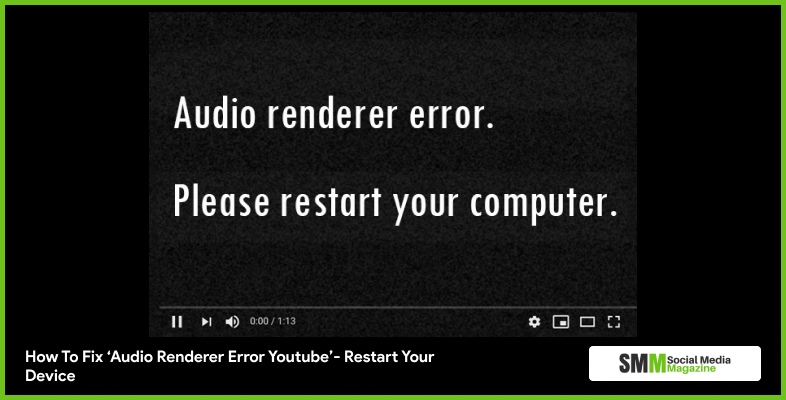
Перезагрузка мобильного телефона, планшета или компьютера может исправить ошибку. Но я знаю, что ошибка вернется через 2 минуты. Таким образом, этот метод можно попробовать, но нельзя полагаться на него.
Поэтому есть и другие методы, которые я упомянул, продолжайте изучать их все и применяйте, если это возможно, и какой из них действительно работает.
Как исправить «Ошибка аудиорендерера Youtube»? - Пройдите раздел «Устранение неполадок со звуком»
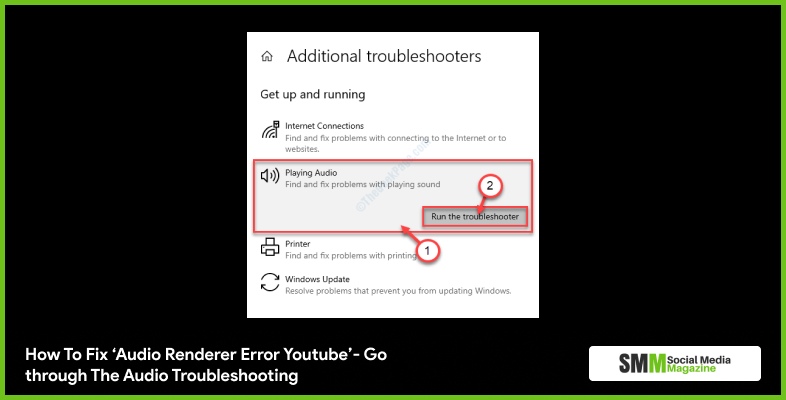
Если вы столкнулись с этой ошибкой на своем компьютере, знайте, что в Windows 10 есть встроенное средство устранения неполадок для устранения распространенных проблем. Существует множество средств устранения неполадок для различных проблем. Для устранения этой конкретной ошибки используйте средство устранения неполадок со звуком .
- Нажмите клавишу с логотипом Windows + R, чтобы открыть окно запуска, затем введите «ms-settings: устранение неполадок».
- Нажмите на воспроизводимый звук, затем нажмите «Запустить средство устранения неполадок». Подождите, пока он расследует.
- Выберите устройство, связанное с рендерингом звука, и нажмите «Далее».
- Если есть какие-либо проблемы, вы будете рассматривать стратегию ремонта. Нажмите да и исправьте.
- Перезагрузите компьютер и проверьте, устранена ли проблема.
Подробнее: Является ли YouTube социальной сетью? - Вот что вы должны знать
Как исправить «Ошибка аудиорендерера Youtube?» - Перезапустите аудиодрайверы
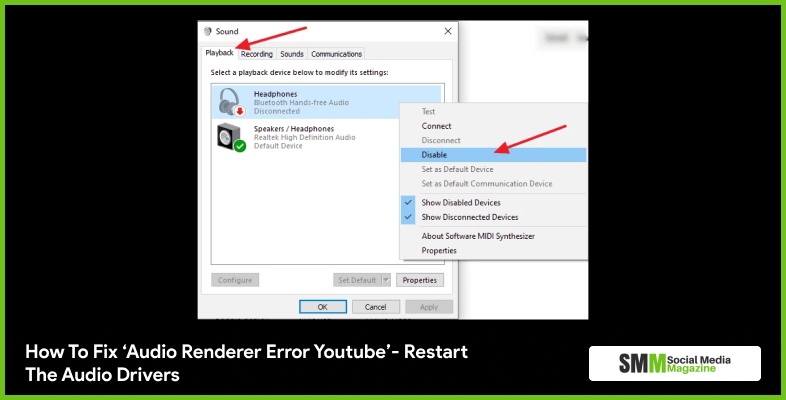
Иногда есть вероятность, что операционная система могла занять некоторые динамические системные файлы, которые могут повлиять на аудиоустройство и вызвать ошибку.

Перезапуск аудио может помочь освободить занятые файлы и вернуть аудиоустройство в нормальное состояние. Поэтому попробуйте сделать это.
- Клавиша с логотипом Windows + R, затем введите «devmgmt.msc». Нажмите Ввод.
- В диспетчере устройств щелкните звуковые, видео и игровые контроллеры. Щелкните правой кнопкой мыши и выберите «отключить устройство» на каждом аудиоадаптере.
- Подождите секунду, затем щелкните правой кнопкой мыши и выберите «Включить устройство на каждом аудиоадаптере».
- Перезагрузите устройство.
Как исправить «Ошибка аудиорендерера Youtube»? - Обновите аудиодрайвер
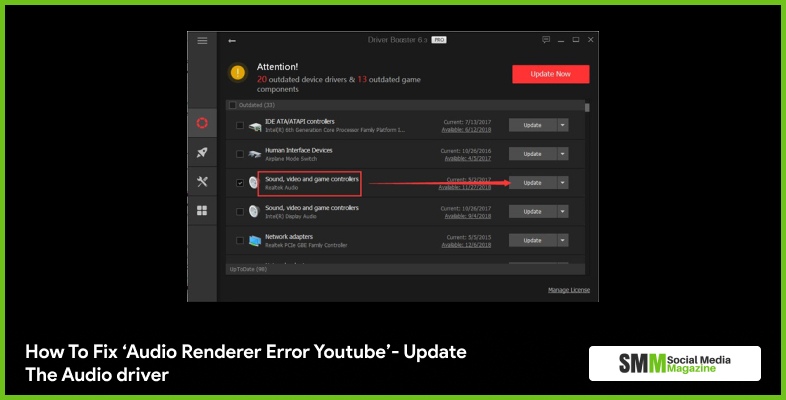
Есть много причин, по которым компьютеры показывают ошибки, и одна из причин — устаревшие драйверы для ваших аппаратных устройств. Вы всегда должны искать свои устройства, которые должны быть проверены и иметь правильные и последние версии драйверов. Вы должны обновить те, которые этого не делают.
Есть два способа получить нужные драйверы: один — вручную, другой — автоматически.
Скачать вручную
Чтобы обновить драйвер вручную , вам необходимо посетить веб-сайт производителя и найти самый последний текущий драйвер. Убедитесь, что вы выбираете только драйверы, совместимые с вашими версиями.
Скачано автоматически
Если у вас недостаточно времени или терпения, чтобы обновить драйвер вручную, вы можете сделать это, автоматически загрузив его с помощью Driver Easy. Это распознает вашу систему и поможет вам найти правильный драйвер для вашего устройства.
Как исправить «Ошибка аудиорендерера Youtube»? - Откатить аудиодрайвер
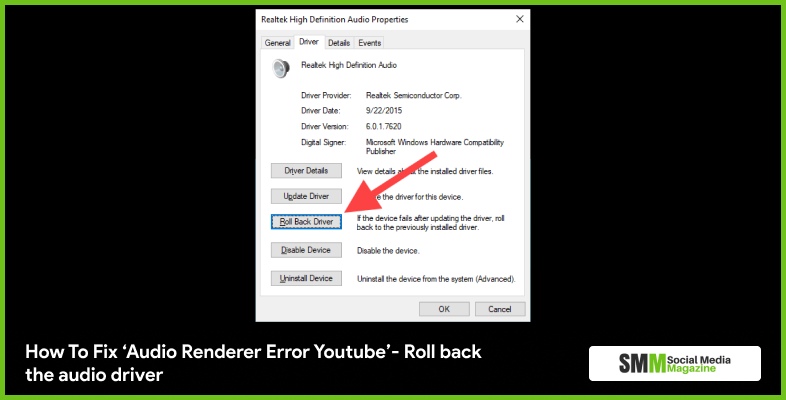
Всякий раз, когда вы видите эту ошибку, вы должны проверить свои драйверы и найти обновленную последнюю версию. Вам также следует обратить внимание на его совместимость с вашей системой, потому что иногда последняя версия драйвера устройства не работает должным образом в системе и взаимодействует с обычным процессом запуска компьютера.
Вот как вы можете решить эту проблему:
- Нажмите клавишу с логотипом Windows и R вместе, чтобы вызвать окно запуска.
- Введите «Devmgmt.msc» и нажмите «ОК».
- В диспетчере устройств щелкните звуковые, видео и игровые контроллеры, затем щелкните правой кнопкой мыши аудиоадаптер, а затем свойства.
- Под вкладкой драйвера нажмите «Откатить драйвер», затем следуйте инструкциям на экране. ну вот.
- Перезагрузите компьютер и посмотрите, исчезла ли ошибка или нет.
Вы должны проверить: Советы о том, как стать успешным ютубером: бизнес-перспектива .
Как исправить «Ошибка аудиорендерера Youtube»? — Тот же пример для аудиодрайвера и драйвера ASIO
Если у вас есть программное обеспечение для настройки аудиоустройств ASIO и появляется всплывающая ошибка, вы можете попробовать этот метод для ее устранения. Проблема может быть между звуковой системой Windows и настройками аудиодрайвера ASIO.
Поэтому рекомендуется использовать одинаковую частоту дискретизации в обеих системах, вот шаги, которые вы должны выполнить, чтобы это исправить:
- На клавиатуре нажмите клавишу с логотипом Windows и вместе активируйте окно запуска.
- Введите «mmsys.cpl» и нажмите «ОК».
- Под вкладкой «Воспроизведение» выберите аудиоустройство, на котором возникла проблема, и нажмите «Свойства».
- Перейдите на вкладку «Дополнительно», выберите частоту дискретизации и нажмите «ОК».
- Вернитесь к звуковому окну, нажмите «Применить», затем «ОК».
- Откройте настройки драйвера и выберите вкладку аудио, затем выберите частоту дискретизации.
- Перезагрузите компьютер и посмотрите, удалось ли вам исправить ошибку.
Подведение итогов
Итак, вы знаете, как исправить ошибку аудиорендерера на YouTube на ПК, мы рассказали о 7 методах, которые вы можете использовать, чтобы исправить ошибку.
Youtube и многие другие приложения иногда работают странно, но это не значит, что у них нет возможности это исправить. Эта статья доказывает, что эту ошибку можно исправить навсегда. Среди этих 7 методов вы должны понять, какой из них подходит именно вам.
Оставьте комментарий в разделе комментариев и поделитесь с нами своим опытом.
Читайте также:
- 10 лучших способов бесплатно продвигать свой канал на YouTube
- 10 советов о том, как использовать YouTube для маркетинга вашего бизнеса
- 6 советов и приемов для повышения качества обслуживания клиентов электронной коммерции
